Wenn es darum geht, Torrents aus dem Internet herunterzuladen, ist es für viele uTorrent ist die beste Software für diesen Job. Es gibt es schon seit Jahren und viele vertrauen ihm trotz der Konkurrenz aus allen Richtungen. Wir müssen darauf hinweisen, dass sich uTorrent im Laufe der Jahre stark verändert hat. Mittlerweile ist es vollgepackt mit einer Menge Funktionen, von denen viele hinter einer monatlichen Paywall verborgen sind. Darüber hinaus ist die Software hinsichtlich der Dateigröße nicht mehr der kleinste Client.
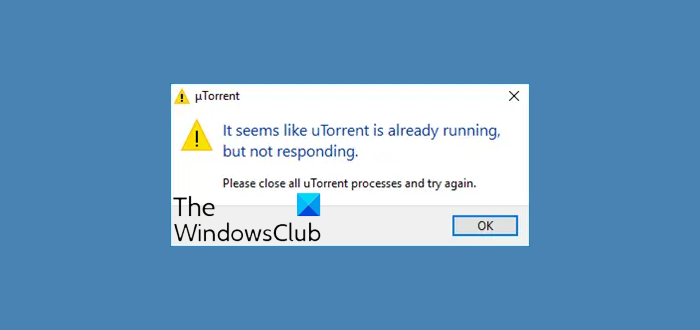
Wenn Sie also nur daran interessiert sind, Torrents herunterzuladen und kaum Probleme mit Werbung in Ihrer Software haben, dann ist uTorrent immer noch das Beste in der Branche. Aber wissen Sie was, manchmal haben die Besten in der Branche Probleme, und wir werden heute über ein bestimmtes Problem sprechen.
Es scheint, als ob uTorrent bereits läuft, aber nicht reagiert. Bitte schließen Sie alle uTorrent-Prozesse und versuchen Sie es erneut.
Hier ist die Sache: Einige Benutzer sind auf ein Problem mit dem Torrent-Client gestoßen, bei dem dieser unter Windows 11/10 nicht reagiert. Niemand möchte, dass so etwas passiert, während er sich darauf vorbereitet, eine heiße neue Torrent-Datei herunterzuladen.
Behebung, dass uTorrent auf dem PC nicht reagiert
Es gibt mehrere Ursachen dafür, dass Ihre uTorrent-Software nicht reagiert. Nach unseren Erkenntnissen wird das jüngste Problem jedoch wahrscheinlich durch einen Virus verursacht, der durch die heruntergeladene Datei verursacht wurde.
- Löschen Sie die heruntergeladene Datei
- Scannen Sie Ihr System mit Windows-Sicherheit
- Lassen Sie uTorrent durch die Windows Defender-Firewall zu
- uTorrent deinstallieren und neu installieren
- Wechseln Sie zu einer uTorrent-Alternative
Um einige dieser Vorschläge auszuführen, benötigen Sie Administratorrechte.
1]Löschen Sie die heruntergeladene Datei
Als erstes müssen Sie sich in den Ordner begeben, in dem sich die Datei befindet, und sie umgehend löschen. Es hat keinen Sinn, es bei sich zu behalten, wenn es die Ursache all Ihrer Probleme ist, oder? Gut. Nachdem Sie es gelöscht haben, leeren Sie es unbedingt aus dem Papierkorb und entfernen Sie es ein für alle Mal.
2]Scannen Sie Ihr System mit Windows-Sicherheit
Starten Sie die Windows-Sicherheit App, indem Sie auf klicken Windows-Taste + IDann Datenschutz und Sicherheit. Klicken Sie auf die Option, die besagt Windows-SicherheitDann Offen Es.
Wenn die Sicherheitssoftware bereits im Hintergrund läuft, können Sie dies auch problemlos tun Rechtsklick auf dem Symbol auf der Taskleistedann klicken Sie auf Sicherheits-Dashboard anzeigen.
Klicken Sie nach dem Starten der Software auf Viren- und Bedrohungsschutz > Führen Sie einen neuen erweiterten Scan durch. Stellen Sie abschließend sicher, dass dies der Fall ist Vollständiger Scan wird aus dem Menü ausgewählt, dann klicken Sie auf Jetzt scannen Taste.
Sie können auch den Windows-Sicherheits-Offline-Scan wählen, wenn Sie lieber eine bessere Chance haben möchten, den möglichen Virus zu finden. Bedenken Sie, dass diese Option Ihr Computersystem automatisch ausschaltet und es bis zu 15 Minuten oder länger dauern kann, bis die Arbeit erledigt ist.
Wenn Sie Antivirensoftware von Drittanbietern verwenden, können Sie diese zum Scannen Ihres Computers verwenden.
3]uTorrent durch die Windows Defender-Firewall zulassen
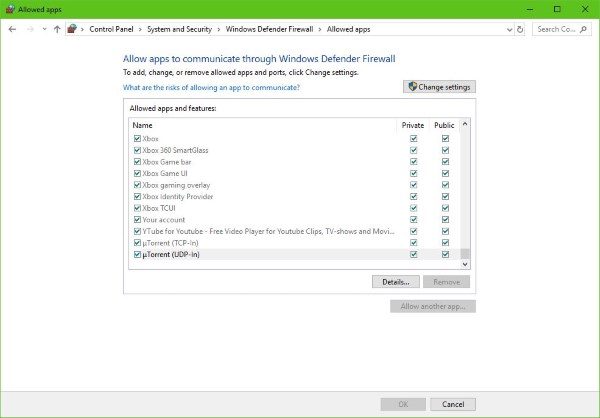
Hier müssen Sie lediglich auf klicken Start Klicken Sie auf die Schaltfläche und geben Sie dann ein Firewall in das Suchfeld ein. Wenn es keine Schaltfläche gibt, klicken Sie auf Start Klicken Sie dann auf die Schaltfläche und beginnen Sie sofort mit der Eingabe.
Sie sollten etwas sehen, das besagt Lassen Sie eine App durch die Windows-Firewall zu. Klicken Sie darauf und es erscheint ein neues Fenster. Dieses Fenster sollte eine Liste der Apps enthalten, die zugelassen oder nicht zugelassen werden können. Suchen Sie also einfach nach uTorrent und stellen Sie es ein Öffentlich wenn Sie sich in einem öffentlichen Netzwerk befinden, oder dazu Privatwenn Sie sich in einem privaten Netzwerk befinden.
Lesen: Behebung, dass uTorrent nicht mit VPN funktioniert.
4]uTorrent deinstallieren und neu installieren
Sie können uTorrent vollständig deinstallieren, Ihren Computer neu starten und dann die neueste Version von uTorrent neu installieren und prüfen, ob das Problem dadurch behoben wird.
Wenn Sie möchten, können Sie Ihre Benutzerdaten von kopieren C:\Benutzer\
5]Wechseln Sie zu einer uTorrent-Alternative
Wenn alles oben Genannte fehlschlägt, empfehlen wir Ihnen, auf eine uTorrent-Alternative wie qBiTorrent umzusteigen. Es ist eines der besten, das derzeit erhältlich ist, und verfügt über keine ausgefallenen Funktionen. Durch und durch ist es einfach ein Client zum Herunterladen von T******s.
Wir sollten auch darauf hinweisen, dass das Herunterladen einiger Torrents legal sein kann oder nicht. Daher sollten Sie die Gesetze Ihres Landes prüfen, um herauszufinden, ob dies ohne mögliche Konsequenzen möglich ist.
Warum ist meine Download-Geschwindigkeit in uTorrent so langsam?
Es kann mehrere Gründe für einen langsamen Download geben, einschließlich der Tatsache, dass nicht genügend Quellen zum Herunterladen der Datei vorhanden sind. Es gibt jedoch zwei Hauptgründe. Das erste ist, dass Sie die Download-Geschwindigkeit zuvor begrenzt und vergessen haben. Zweitens blockiert der ISP uTorrent-Verbindungen. Das erste Problem kann gelöst werden, indem eine andere Torrent-Datei mit genügend Seedern gefunden wird, und das zweite Problem kann mithilfe eines VPN behoben werden.
Wie kann ich einen Torrent herunterladen, ohne einen Torrent-Client zu verwenden?
Sie können Browsererweiterungen für Browser verwenden, um Torrent-Dateien herunterzuladen, ohne einen Client zu verwenden. Erweiterungen wie Easy Client, JSTorrent und viele andere. Sie sind für alle Browser verfügbar und können die Datei überall auf dem PC herunterladen.
Was ist der schnellste Port für uTorrent?
uTorrent bietet die Möglichkeit, den Port zu ändern, und viele Benutzer haben die Portnummern 45682 oder 34914 gemeldet, die zur Erhöhung der Geschwindigkeit beitragen oder besser als andere Ports sind. Die Einstellung ist unter Optionen > Einstellungen > Verbindung verfügbar.






![How to Install Tor Browser on Your Chromebook [2 Ways]](https://static.futuriq.de/uploads/2022/10/x-2-180x135.jpg)